إنشاء شريط قوائم تنقل يمكن الوصول إليه باستخدام React Hooks
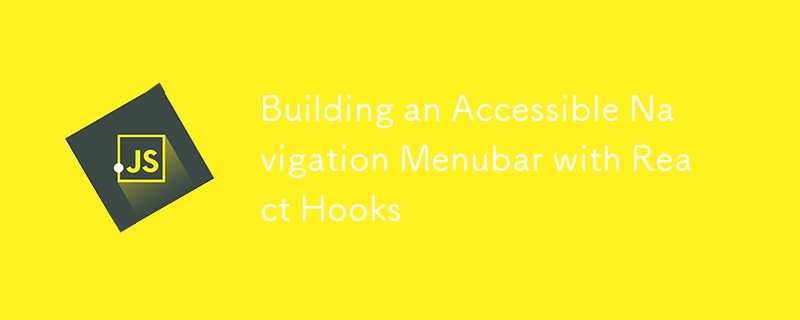
تم النشر بالخطأ! يرجى العودة لاحقًا للحصول على المزيد!
مقدمة
إن إنشاء تطبيقات ويب يمكن الوصول إليها ليس مجرد ممارسة جيدة - بل هو ضرورة الآن. لقد أتيحت لي الفرصة مؤخرًا لإنشاء شريط قوائم للتنقل مع التركيز على a11y. أثناء قيامي بالبحث، أدركت كيف أن معظم أشرطة القوائم المتوفرة لا تتوافق مع نمط ARIA. على سبيل المثال، بدلاً من التنقل عبر عناصر القائمة، هل تعلم أنه يجب التنقل في شريط القوائم باستخدام مفاتيح الأسهم وإدارة التركيز الخاص به؟
على الرغم من أنني وجدت بعض البرامج التعليمية، إلا أنني في النهاية لم أتبعها بالكامل. أنا أكتب هذا لأنني أعتقد أن ما انتهيت من بنائه يستحق المشاركة - إذا كان لديك أيضًا ميل إلى المكونات الصغيرة والخطافات المخصصة.
على الرغم من أنني سأقوم ببناء هذه المدونة ببعض خطوات التطوير، إلا أن هدفي ليس كتابة دليل خطوة بخطوة. أثق في أنك تعرف أساسيات React وكيفية عمل الخطافات المخصصة.
أشارك فقط تفاصيل التنفيذ الرئيسية الآن، ولكني أخطط لتحديث هذه المقالة بمثال وضع الحماية للكود في المستقبل عندما يكون لدي المزيد من الوقت.
ماذا نبني؟
بالنسبة لهذه المدونة، فإننا نتجه نحو شريط قائمة التنقل، مثل تلك التي تراها في الجزء العلوي أو على جانب العديد من تطبيقات الويب. في شريط القائمة هذا، قد تحتوي بعض عناصر القائمة على قوائم فرعية، والتي سيتم فتحها/إغلاقها عند الإدخال/الخروج بالماوس.
ترميز HTML
أولاً وقبل كل شيء، يعد HTML الدلالي والأدوار المناسبة وسمات ARIA ضرورية لإمكانية الوصول. بالنسبة لنمط شريط القوائم، يمكنك قراءة المزيد من المستند الرسمي هنا.
إليك مثال لترميز HTML المناسب:
لاحظ أننا نستخدم علامة الزر لـ HTML الدلالي. يجب أن يحتوي الزر أيضًا على aria-haspopup لتنبيه قارئي الشاشة. وأخيرًا، يجب تعيين السمة المناسبة للأغنية الموسعة اعتمادًا على حالة القائمة.
عناصر
فلنتعرف على المكونات التي نحتاجها. من الواضح أننا بحاجة إلى مكون قائمة شامل، بالإضافة إلى مكون عنصر القائمة.
تحتوي بعض عناصر القائمة على قائمة فرعية والبعض الآخر لا يحتوي عليها. ستحتاج عناصر القائمة ذات القوائم الفرعية إلى إدارة حالاتها لفتح/إغلاق القائمة الفرعية عند التمرير وأحداث لوحة المفاتيح. لذلك يجب أن يكون مكونًا خاصًا به.
يجب أن تكون القوائم الفرعية مكونًا خاصًا بها أيضًا. على الرغم من أن القوائم الفرعية هي أيضًا مجرد حاويات لعناصر القائمة، إلا أنها لا تدير حالاتها أو تتعامل مع أحداث لوحة المفاتيح. وهذا ما يميزهم عن قائمة التنقل ذات المستوى الأعلى.
انتهى بي الأمر بكتابة هذه المكونات:
- NavMenu للطبقة الخارجية من أشرطة القوائم.
-
MenuItem لعناصر القائمة الفردية.
- رابط القائمة
- MenuItemWithSubMenu
- القائمة الفرعية للقائمة الفرعية الموسعة. يمكن دمج MenuItem بشكل متكرر داخل القائمة الفرعية.
إدارة التركيز
بكلمات واضحة جدًا، "إدارة التركيز" تعني فقط أن المكون يحتاج إلى معرفة الطفل الذي لديه التركيز. لذلك عندما يغادر تركيز المستخدم ويعود، سيتم إعادة تركيز الطفل الذي كان يركز عليه سابقًا.
من الأساليب الشائعة لإدارة التركيز "فهرس علامات التبويب المتجول"، حيث يكون للعنصر الذي تم التركيز عليه في المجموعة فهرس علامات تبويب بقيمة 0، بينما تحتوي العناصر الأخرى على فهرس علامات تبويب بقيمة -1. بهذه الطريقة، عندما يعود المستخدم إلى مجموعة التركيز، سيتم التركيز تلقائيًا على العنصر الذي يحتوي على فهرس علامة التبويب 0.
يمكن أن يبدو التنفيذ الأول لـ NavMenu كما يلي:
export function NavMenu ({ menuItems }) {
// state for the currently focused index
const [focusedIndex, setFocusedIndex] = useState(0);
// functions to update focused index
const goToStart = () => setCurrentIndex(0);
const goToEnd = () => setCurrentIndex(menuItems.length - 1);
const goToPrev = () => {
const index = currentIndex === 0 ? menuItems.length - 1 : currentIndex - 1;
setCurrentIndex(index);
};
const goToNext = () => {
const index = currentIndex === menuItems.length - 1 ? 0 : currentIndex 1;
setCurrentIndex(index);
};
// key down handler according to aria specification
const handleKeyDown = (e) => {
e.stopPropagation();
switch (e.code) {
case "ArrowLeft":
case "ArrowUp":
e.preventDefault();
goToPrev();
break;
case "ArrowRight":
case "ArrowDown":
e.preventDefault();
goToNext();
break;
case "End":
e.preventDefault();
goToEnd();
break;
case "Home":
e.preventDefault();
goToStart();
break;
default:
break;
}
}
return (
);
}
يوجد e.preventDefault() لمنع أشياء مثل ArrowDown من تمرير الصفحة.
إليك مكون MenuItem. دعونا نتجاهل العناصر ذات القائمة الفرعية لثانية واحدة فقط. نحن نستخدم useEffect وusePrevious وelement.focus() للتركيز على العنصر كلما تغير الفهرس المركز:
export function MenuItem ({ item, index, focusedIndex, setFocusedIndex }) {
const linkRef = useRef(null);
const prevFocusedIndex = usePrevious(focusedIndex);
const isFocused = index === focusedIndex;
useEffect(() => {
if (linkRef.current
&& prevFocusedIndex !== currentIndex
&& isFocused) {
linkRef.current.focus()
}
}, [isFocused, prevFocusedIndex, focusedIndex]);
const handleFocus = () => {
if (focusedIndex !== index) {
setFocusedIndex(index);
}
};
return (
لاحظ أن العلامة هي التي يجب أن تحتوي على المرجع (زر عنصر القائمة مع القوائم الفرعية)، لذلك عندما يتم التركيز عليها، سيتم تشغيل سلوكيات لوحة المفاتيح الافتراضية كما هو متوقع، مثل التنقل على Enter. علاوة على ذلك، يتم تعيين فهرس علامة التبويب بشكل صحيح اعتمادًا على العنصر الذي تم التركيز عليه.
نقوم بإضافة معالج حدث لحدث التركيز في حالة عدم كون حدث التركيز من حدث مفتاح/ماوس. إليك اقتباس من مستند الويب:
لا تفترض أن جميع تغييرات التركيز ستأتي عبر أحداث المفاتيح والماوس: يمكن للتقنيات المساعدة مثل قارئات الشاشة ضبط التركيز على أي عنصر قابل للتركيز.
قرص رقم 1
إذا اتبعت useEffect الموضح أعلاه، فستجد أن العنصر الأول سيتم التركيز عليه حتى إذا لم يستخدم المستخدم لوحة المفاتيح للتنقل. لإصلاح ذلك، يمكننا التحقق من العنصر النشط واستدعاء focus() فقط عندما يبدأ المستخدم بعض أحداث لوحة المفاتيح، مما يحول التركيز بعيدًا عن النص.
useEffect(() => {
if (linkRef.current
&& document.activeElement !== document.body // only call focus when user uses keyboard navigation
&& prevFocusedIndex !== focusedIndex
&& isCurrent) {
linkRef.current.focus();
}
}, [isCurrent, focusedIndex, prevFocusedIndex]);
إعادة استخدام المنطق والربط المخصص
حتى الآن، لدينا مكونات NavMenu وMenuItemLink الوظيفية. دعنا ننتقل إلى عنصر القائمة مع القوائم الفرعية.
بينما كنت أقوم ببنائه بسرعة، أدركت أن عنصر القائمة هذا سيشارك غالبية المنطق
-
 كيفية تحويل عمود DataFrame Pandas إلى تنسيق DateTime وتصفية حسب التاريخ؟تحويل عمود DataFrame pandas إلى تنسيق DateTime عند العمل مع البيانات الزمنية ، قد تظهر الطوابع الزمنية في البداية كسلاسل ولكن يجب تحويلها إلى تنس...برمجة نشر في 2025-07-12
كيفية تحويل عمود DataFrame Pandas إلى تنسيق DateTime وتصفية حسب التاريخ؟تحويل عمود DataFrame pandas إلى تنسيق DateTime عند العمل مع البيانات الزمنية ، قد تظهر الطوابع الزمنية في البداية كسلاسل ولكن يجب تحويلها إلى تنس...برمجة نشر في 2025-07-12 -
 eval () مقابل AST.LITERAL_EVAL (): أي وظيفة Python أكثر أمانًا لإدخال المستخدم؟وزن eval () و ast.literal_eval () في Python Security غالبًا ما تنشأ eval () ، وهي وظيفة python قوية ، كحل محتمل ، ولكن المخاوف تحيط بمخاطرها ال...برمجة نشر في 2025-07-12
eval () مقابل AST.LITERAL_EVAL (): أي وظيفة Python أكثر أمانًا لإدخال المستخدم؟وزن eval () و ast.literal_eval () في Python Security غالبًا ما تنشأ eval () ، وهي وظيفة python قوية ، كحل محتمل ، ولكن المخاوف تحيط بمخاطرها ال...برمجة نشر في 2025-07-12 -
 كيفية إضافة قاعدة بيانات MySQL إلى مربع الحوار DataSource في Visual Studio 2012؟إضافة قاعدة بيانات mysql إلى مربع حوار dataSource في Visual Studio 2012 تتناول هذه المقالة هذه المشكلة وتوفر حلًا. على الرغم من تثبيت موصل MyS...برمجة نشر في 2025-07-12
كيفية إضافة قاعدة بيانات MySQL إلى مربع الحوار DataSource في Visual Studio 2012؟إضافة قاعدة بيانات mysql إلى مربع حوار dataSource في Visual Studio 2012 تتناول هذه المقالة هذه المشكلة وتوفر حلًا. على الرغم من تثبيت موصل MyS...برمجة نشر في 2025-07-12 -
 كيفية تشغيل العمليات غير المتزامنة بشكل متزامن والتعامل مع الأخطاء بشكل صحيح في JavaScript؟متزامنة في انتظار تنفيذ العملية getValue2Async () ؛ ينتظر هذا التنفيذ بشكل متتابع الانتهاء من كل عملية قبل بدء التشغيل التالي. لتمكين التنف...برمجة نشر في 2025-07-12
كيفية تشغيل العمليات غير المتزامنة بشكل متزامن والتعامل مع الأخطاء بشكل صحيح في JavaScript؟متزامنة في انتظار تنفيذ العملية getValue2Async () ؛ ينتظر هذا التنفيذ بشكل متتابع الانتهاء من كل عملية قبل بدء التشغيل التالي. لتمكين التنف...برمجة نشر في 2025-07-12 -
 كيفية تنفيذ الأحداث المخصصة باستخدام نمط المراقب في Java؟إنشاء أحداث مخصصة في Java لا غنى عن الأحداث المخصصة في العديد من سيناريوهات البرمجة ، مما يتيح مكونات التواصل مع بعضها البعض استنادًا إلى مشغلات...برمجة نشر في 2025-07-12
كيفية تنفيذ الأحداث المخصصة باستخدام نمط المراقب في Java؟إنشاء أحداث مخصصة في Java لا غنى عن الأحداث المخصصة في العديد من سيناريوهات البرمجة ، مما يتيح مكونات التواصل مع بعضها البعض استنادًا إلى مشغلات...برمجة نشر في 2025-07-12 -
 هل يمكنني ترحيل التشفير الخاص بي من Mcrypt إلى OpenSSL ، وفك تشفير البيانات المشفرة Mcrypt باستخدام OpenSSL؟ترقية مكتبة التشفير الخاصة بي من mcrypt إلى openssl هل يمكنني ترقية مكتبة التشفير الخاصة بي من mcrypt إلى openssl؟ في OpenSSL ، هل من الممكن ف...برمجة نشر في 2025-07-12
هل يمكنني ترحيل التشفير الخاص بي من Mcrypt إلى OpenSSL ، وفك تشفير البيانات المشفرة Mcrypt باستخدام OpenSSL؟ترقية مكتبة التشفير الخاصة بي من mcrypt إلى openssl هل يمكنني ترقية مكتبة التشفير الخاصة بي من mcrypt إلى openssl؟ في OpenSSL ، هل من الممكن ف...برمجة نشر في 2025-07-12 -
 كيف يمكنني تحديد الأعمدة بكفاءة في Pandas DataFrames؟في pandas ، هناك خيارات مختلفة لتحديد الأعمدة. المؤشرات العددية إذا كانت مؤشرات العمود معروفة ، فاستخدم وظيفة ILOC لتحديدها. لاحظ أن فهرسة Py...برمجة نشر في 2025-07-12
كيف يمكنني تحديد الأعمدة بكفاءة في Pandas DataFrames؟في pandas ، هناك خيارات مختلفة لتحديد الأعمدة. المؤشرات العددية إذا كانت مؤشرات العمود معروفة ، فاستخدم وظيفة ILOC لتحديدها. لاحظ أن فهرسة Py...برمجة نشر في 2025-07-12 -
 كيفية اكتشاف المصفوفات الفارغة بكفاءة في PHP؟إذا كانت الحاجة هي التحقق من وجود أي عنصر صفيف ، فإن الكتابة الفضفاضة لـ PHP تسمح بالتقييم المباشر للمصفوفة نفسها: إذا (! $ playerlist) { // ...برمجة نشر في 2025-07-12
كيفية اكتشاف المصفوفات الفارغة بكفاءة في PHP؟إذا كانت الحاجة هي التحقق من وجود أي عنصر صفيف ، فإن الكتابة الفضفاضة لـ PHP تسمح بالتقييم المباشر للمصفوفة نفسها: إذا (! $ playerlist) { // ...برمجة نشر في 2025-07-12 -
 طرق الوصول والإدارة لمتغيرات بيئة بيثونالوصول إلى متغيرات البيئة في python بشكل افتراضي ، فإن الوصول إلى المتغير داخل رسم الخرائط يطالب بالمترجم المترجم للبحث في قاموس Python عن قيمته...برمجة نشر في 2025-07-12
طرق الوصول والإدارة لمتغيرات بيئة بيثونالوصول إلى متغيرات البيئة في python بشكل افتراضي ، فإن الوصول إلى المتغير داخل رسم الخرائط يطالب بالمترجم المترجم للبحث في قاموس Python عن قيمته...برمجة نشر في 2025-07-12 -
 طريقة للمرور الصحيح لمؤشرات وظيفة عضو C ++كيفية تمرير مؤشرات وظيفة العضو في c مؤشر وظيفة مع توقيع معين. لتمرير وظيفة عضو ، تحتاج إلى توفير كل من مؤشر الكائن (هذا) ومؤشر وظيفة العضو. يمكن...برمجة نشر في 2025-07-12
طريقة للمرور الصحيح لمؤشرات وظيفة عضو C ++كيفية تمرير مؤشرات وظيفة العضو في c مؤشر وظيفة مع توقيع معين. لتمرير وظيفة عضو ، تحتاج إلى توفير كل من مؤشر الكائن (هذا) ومؤشر وظيفة العضو. يمكن...برمجة نشر في 2025-07-12 -
 كيف يمكنني إنشاء قواميس بكفاءة باستخدام فهم Python؟على الرغم من أنها تشبه إلى حد كبير اختصارات القائمة ، إلا أن هناك بعض الاختلافات الملحوظة. يجب عليك تحديد المفاتيح والقيم بشكل صريح. على سبيل المثا...برمجة نشر في 2025-07-12
كيف يمكنني إنشاء قواميس بكفاءة باستخدام فهم Python؟على الرغم من أنها تشبه إلى حد كبير اختصارات القائمة ، إلا أن هناك بعض الاختلافات الملحوظة. يجب عليك تحديد المفاتيح والقيم بشكل صريح. على سبيل المثا...برمجة نشر في 2025-07-12 -
 كيف يمكنني استبدال سلاسل متعددة بكفاءة في سلسلة Java؟ومع ذلك ، يمكن أن يكون هذا غير فعال بالنسبة للسلاسل الكبيرة أو عند العمل مع العديد من الأوتار. تتيح لك التعبيرات العادية تحديد أنماط البحث المعقدة ...برمجة نشر في 2025-07-12
كيف يمكنني استبدال سلاسل متعددة بكفاءة في سلسلة Java؟ومع ذلك ، يمكن أن يكون هذا غير فعال بالنسبة للسلاسل الكبيرة أو عند العمل مع العديد من الأوتار. تتيح لك التعبيرات العادية تحديد أنماط البحث المعقدة ...برمجة نشر في 2025-07-12 -
 طريقة قاعدة بيانات MySQL غير مطلوبة لتفريغ نفس المثيلنسخ قاعدة بيانات mysql على نفس الحالة دون التخلص من توفر الطرق التالية بدائل أبسط لعملية التفريغ والاستيراد التقليدية. mysql new_db_name يتضمن ...برمجة نشر في 2025-07-12
طريقة قاعدة بيانات MySQL غير مطلوبة لتفريغ نفس المثيلنسخ قاعدة بيانات mysql على نفس الحالة دون التخلص من توفر الطرق التالية بدائل أبسط لعملية التفريغ والاستيراد التقليدية. mysql new_db_name يتضمن ...برمجة نشر في 2025-07-12 -
 كيف يرسل Android بيانات POST إلى PHP Server؟هذا سيناريو شائع عند التعامل مع الاتصالات من جانب الخادم. كيفية إرسال بيانات البريد لإرسال بيانات البريد في Android ، هناك عدة أساليب: Apach...برمجة نشر في 2025-07-12
كيف يرسل Android بيانات POST إلى PHP Server؟هذا سيناريو شائع عند التعامل مع الاتصالات من جانب الخادم. كيفية إرسال بيانات البريد لإرسال بيانات البريد في Android ، هناك عدة أساليب: Apach...برمجة نشر في 2025-07-12 -
 لماذا لا تستطيع Java إنشاء صفائف عامة؟ArrayList [2] ؛ تقارير Java عن "إنشاء صفيف عام". لماذا هذا غير مسموح به؟ الإجابة: على وجه التحديد ، يتحقق جهاز Java Virtual Machi...برمجة نشر في 2025-07-12
لماذا لا تستطيع Java إنشاء صفائف عامة؟ArrayList [2] ؛ تقارير Java عن "إنشاء صفيف عام". لماذا هذا غير مسموح به؟ الإجابة: على وجه التحديد ، يتحقق جهاز Java Virtual Machi...برمجة نشر في 2025-07-12
دراسة اللغة الصينية
- 1 كيف تقول "المشي" باللغة الصينية؟ 走路 نطق الصينية، 走路 تعلم اللغة الصينية
- 2 كيف تقول "استقل طائرة" بالصينية؟ 坐飞机 نطق الصينية، 坐飞机 تعلم اللغة الصينية
- 3 كيف تقول "استقل القطار" بالصينية؟ 坐火车 نطق الصينية، 坐火车 تعلم اللغة الصينية
- 4 كيف تقول "استقل الحافلة" باللغة الصينية؟ 坐车 نطق الصينية، 坐车 تعلم اللغة الصينية
- 5 كيف أقول القيادة باللغة الصينية؟ 开车 نطق الصينية، 开车 تعلم اللغة الصينية
- 6 كيف تقول السباحة باللغة الصينية؟ 游泳 نطق الصينية، 游泳 تعلم اللغة الصينية
- 7 كيف يمكنك أن تقول ركوب الدراجة باللغة الصينية؟ 骑自行车 نطق الصينية، 骑自行车 تعلم اللغة الصينية
- 8 كيف تقول مرحبا باللغة الصينية؟ # نطق اللغة الصينية، # تعلّم اللغة الصينية
- 9 كيف تقول شكرا باللغة الصينية؟ # نطق اللغة الصينية، # تعلّم اللغة الصينية
- 10 How to say goodbye in Chinese? 再见Chinese pronunciation, 再见Chinese learning

























